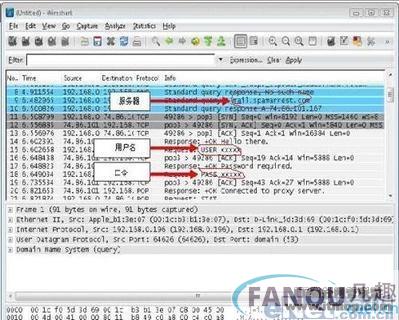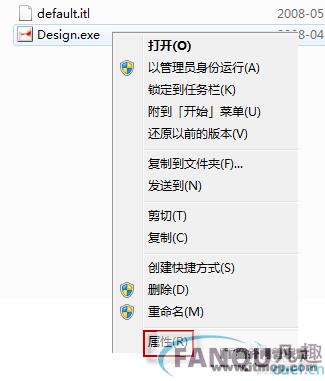在Windows 系统中配置多个网关
-
 2023-09-08 05:06:07
2023-09-08 05:06:07 - 来源:互联网
-
 在手机上看
在手机上看
扫一扫立即进入手机端
在比较复杂的网络环境中,用户需要通过不同的网关访问不同的网络服务器,比如笔记本电脑用户在家时使用ADSL,在单位使用局域网时就需要切换不同的网关。而使用Windows系统 “控制面板“中的“网络“进行配置,虽然可以配置多个网关,但其实真正有效的只有一个网关,即默认网关,因此无法满足用户的需求。
怎样才能在Windows系统中配置多个网关呢?首先要在Windows的安装目录下编写路由程序“route.bat“文件,文件内容为:
route add 目标1 mask 子网掩码 网关1
route add 目标2 mask 子网掩码 网关2
route add 0.0.0.0 mask 0.0.0.0 默认网关
其中的目标1为路由的第一个网络号,目标2为路由的第二个网络号。子网掩码分别为两个网络的子网掩码。
其次设置每次启动Windows时,自动执行路由程序“route.bat“,即将指向程序“route.bat“的快捷方式添加到菜单的“启动“栏中。具体设置步骤为:点击“开始→设置→任务栏和开始菜单“,自定义开始菜单程序。
单击“添加“,输入“C:\Windows\route.bat“并按回车键。在此我们假定Windows的安装目录为“C:\Windows“。接着双击“启动“文件夹,输入该程序在“启动“菜单中的名称后单击“下一步“按钮,选择程序图标。最后修改指向程序“route.bat“快捷方式的属性,点击“开始→程序→启动“,鼠标右键点击“route.bat“,选择属性,选择“最小化“和“退出时关闭“即可。
通过以上的设置,就可以满足用户配置多个网关的需求。
相关资讯
更多-

runoob菜鸟教程离线版
中文|12.4M
-

疯狂喷气机器人游戏
中文|24.9M
-

runoob菜鸟教程离线版
中文|12.4M
-
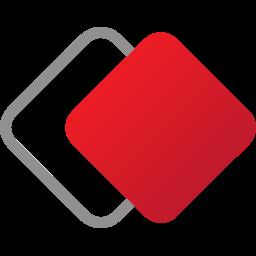
AnyDesk(远程桌面工具)
中文|3.8M
-

move视频制作最新版(promove视频制作)
中文|48.2M
-

宝贝桥手机版
中文|60.9M
-
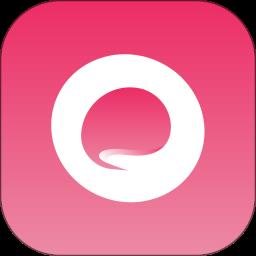
美月有喜app
中文|45.1M
-

七彩猫app
中文|72.0M
-

王者别嚣张5v5手游最新版
中文|68.2M
-

龙门虎将
中文|114.8M
-

runoob菜鸟教程离线版
中文|12.4M
-

佳弈少儿围棋对弈平台
中文|272.8M
-

runoob菜鸟教程离线版
中文|12.4M